Tabla de Contenidos
Si eres propietario de un ordenador con Windows 10 y además usuario de la plataforma de comunicación Skype, debes saber que en tu ordenador además del propio programa Skype, también se ejecutará en segundo plano el proceso Skypehost.exe. Este proceso ofrece soporte a 2 aplicaciones que se instalan de manera predeterminada en Windows 10 como son: Skype y Messaging + Skype. Skypehost.exe está en tu ordenador con Windows 10 incluso si no has instalado el programa para escritorio de Skype.

Messaging + Skype es una app que se instala en los sistemas operativos Windows 10 de manera predeterminada. Esta app es una aplicación de mensajería instantánea, llamadas, y videollamadas de Skype. Al ser una aplicación integrada con el sistema operativo, a priori, debería ser más fácil de usar que el programa para escritorio de Skype.
Sin embargo Messaging + Skype también implica la ejecución de Skypehost.exe en segundo plano incluso si no estás utilizando dicha app o el programa de escritorio de Skype. Este proceso se puede observar desde el Administrador de Tareas de Windows 10, al cual puedes acceder haciendo uso del atajo de teclado: Ctrl+Alt+Delete. En la ventana que se muestre deberás hacer clic en el botón Administrador de Tareas.
Una vez que este se ha abierto solo tendrás que desplazarte por la lista mostrada y observar como el la tarea: Microsoft Skype está activo y por lo tanto consumiendo recursos de tu ordenador.Microsoft Skype es la tarea correspondiente a Skypehost.exe, de hecho en el mismo Administrador de tareas, si nos dirigimos a la pestaña Detalles, ahí podrás encontrar el proceso con el nombre: Skypehost.exe.
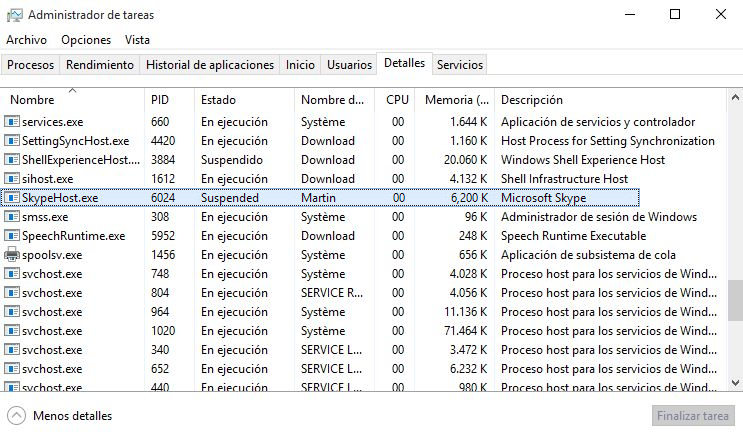
Pues bien a continuación te queremos mostrar como poder deshabiitar por completo el proceso de Skype en windows 10 para que de esta manera no consuma los recursos de tu ordenador y estos puedan ser utilizados en otras tareas, sobre todo si no utilizas Skype o Messaging + Skype.
Desactivar la app Messaging + Skype y por lo tanto Skypehost.exe
En este caso tendremos que acceder a la aplicación de Configuración de Windows. Una vez aquí tendrás que dirigirte a las siguientes opciones: Sistema> Aplicaciones y características. Tras unos segundos se mostrará una lista con todos los programas apps instalados en tu sistema operativo.
En la parte superior de esta lista se mostrarán varias opciones de filtrar y ordenar dicha lista. en nuestro caso utilizaremos el primer recuadro en el que deberemos introducir el texto Skype. Esto hará que se muestren todas las app relacionadas con Skype.
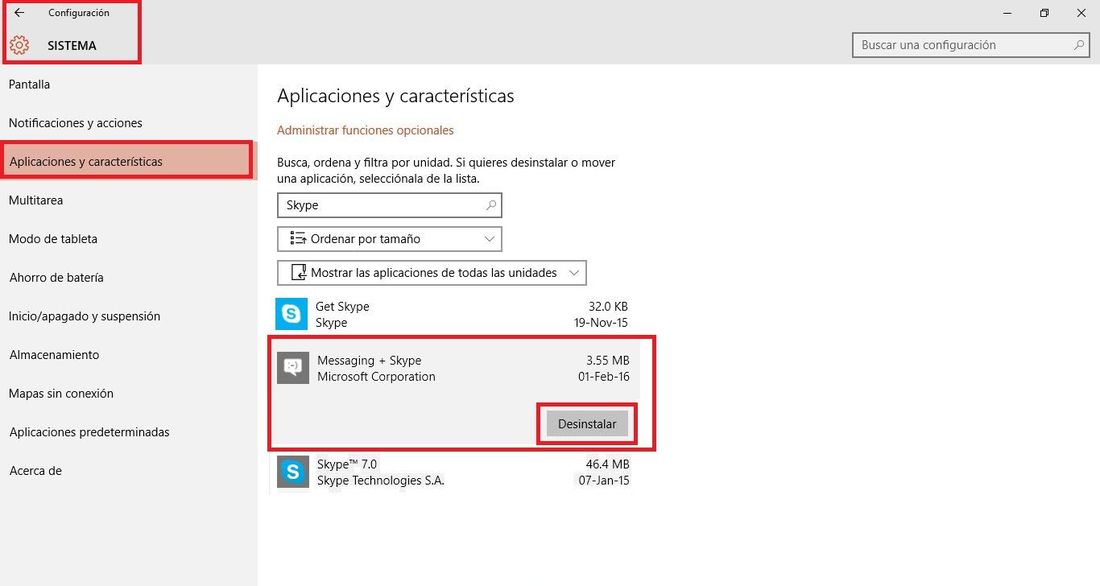
Entre las apps que se muestran se encontrará la app Messaging + Skype en la que tendrás que hacer clic para que deje al descubierto el botón Desinstalar en el que tendrás que hacer clic para proceder a su desinstalación.
Tras confirmar la desinstalación de dicha app, podrás volver al Administrador de tareas para confirmar que el proceso skypehost.exe y Microsoft Skype ya no se muestran.
Eliminar la app Messaging + Skype y por lo tanto Skypehost.exe desde el PowerShell.
Si el método anterior no te permite la eliminación de la aplicación predeterminada Messaging + Skype, aun te queda esta opción en la que utilizaremos la herramienta PowerShell. En Downloadsource.es ya os hemos mostrado como poder eliminar aplicaicones predeterminadas en nuetros sitema operativo Windows 10 desde el PowerShell. En este caso, el procedimiento es idéntico, solo que especificaremos el nombre (AppxPackage) de la app de Skype que queremos eliminar (Messaging).
Para eliminar app usando PowerShell el tutorial que debes leer será el siguiente: Como eliminar las aplicaciones predeterminadas de Windows 10.
Sin embargo existe una manera abreviada de utilizar el Powershell, gracia a la simplificación de los comandos a utilizar. En este caso sólo deberás acceder al Powershell como administrador y una vez dentro deberás introducir y ejecutar (Pulsar la tecla Enter en cada línea de comando) los siguiente comandos que se muestran a continuación:
Get-AppxPackage *messaging* | Remove-AppxPackage
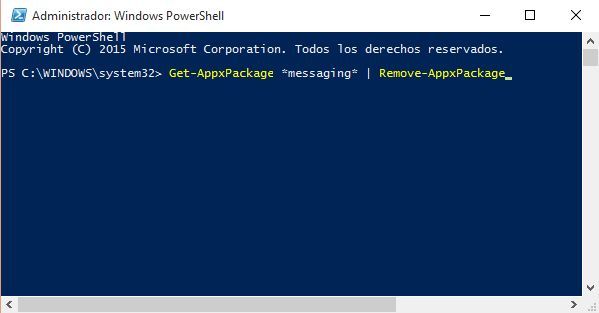
Get-AppxPackage *skypeapp* | Remove-AppxPackage
Tras haber realizado la eliminación de dichas apps, podrás dirigirte al Administrador de Tareas para que de esta manera puedes comprobar como el proceso/tareas de skypehost.exe y Microsoft Skype han desaparecido por completo y por lo tanto los recursos anteriormente utilizados quedarán liberados.
En el caso de que en cualquier momento decidas volver a instalar las aplicaciones recién desinstaladas, podrás hacerlo sin problema siguiendo los pasos que se muestran en el siguiente tutorial: Cómo reinstalar las aplicaciones predeterminada de Windows 10.
